Cómo cambiar tu nombre de usuario de Twitter
Si desea cambiar su nombre de usuario o identificador de Twitter , este artículo lo ayudará. Twitter permite a los usuarios cambiar el nombre de usuario desde la versión web y desde la aplicación móvil. Puede encontrar los pasos de la versión web en este artículo, y para eso, no se requiere ningún servicio adicional.
Twitter es una de las mejores plataformas de microblogging donde puedes publicar tus pensamientos y noticias diarias. Supongamos que tiene una cuenta, pero el nombre de usuario tiene un error ortográfico. Alternativamente, supongamos que ha creado una cuenta por primera vez y no le gusta el nombre de usuario dado. O tal vez hayas cambiado el nombre de la empresa y también quieras hacer el mismo cambio en Twitter . En esos momentos, puede seguir estos pasos para cambiar el nombre de usuario de su cuenta de Twitter .
Tenga(Please) en cuenta que Twitter asigna una identificación de usuario para cada usuario y, por lo general, es un número que contiene solo algunos dígitos. Incluso si cambia el nombre de usuario (@sunombre), la ID de usuario no cambia.
Cómo cambiar tu nombre de usuario de Twitter
Para cambiar su nombre de usuario o identificador de Twitter , siga estos pasos:
- Abre el sitio web oficial de Twitter.
- Inicie sesión en su cuenta de Twitter.
- Haga clic en el botón Más(More) .
- Selecciona Configuración y privacidad(Settings and privacy) .
- Haz clic en Información de la cuenta(Account information) .
- Ingrese su contraseña para verificar.
- Haga clic en Nombre de usuario(Username) .
- Escriba un nuevo nombre de usuario.
- Haga clic en el botón Guardar(Save) .
Para saber más, sigue leyendo.
Al principio, abra el sitio web oficial de Twitter en su navegador e ingrese las credenciales de inicio de sesión para iniciar sesión en su cuenta. Haga clic(Click) en el botón Más (More ) visible en el lado izquierdo y seleccione la opción Configuración y privacidad .(Settings and privacy )
En la sección Tu cuenta (Your account ) , haz clic en la opción Información de la cuenta . (Account information)Incluso si ha iniciado sesión, le pide que ingrese su contraseña nuevamente para verificar al usuario. Como esta sección contiene información confidencial sobre su cuenta de Twitter , es obligatorio verificar su cuenta ingresando la contraseña.
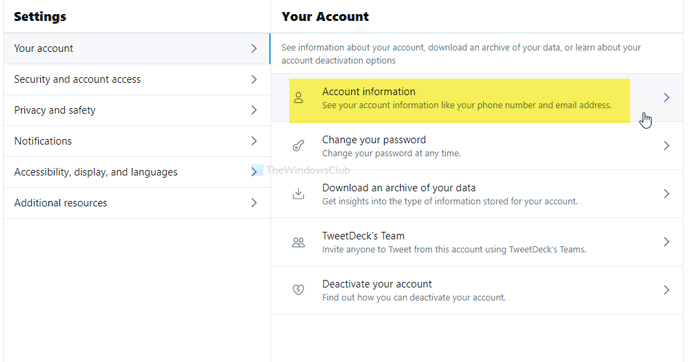
A continuación, verá la opción Nombre de usuario en la sección (Username )Información de la cuenta(Account information) . Haz clic(Click) en él. Luego, muestra algunas sugerencias para que puedas seleccionar algo rápidamente. Sin embargo, si necesita algún cambio específico, comience a escribir el nombre de usuario deseado en el cuadro Nombre(Username) de usuario y haga clic en el botón Guardar (Save ) .
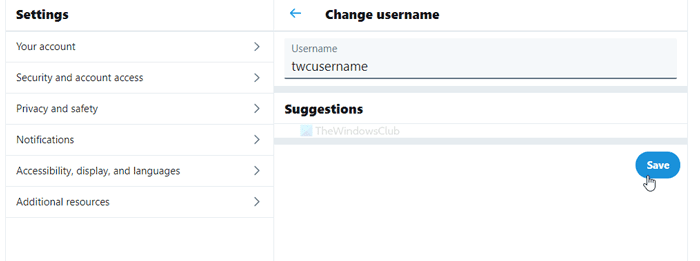
Ahora verá el nuevo nombre de usuario en su cuenta de Twitter . No hay una declaración oficial sobre cuántas veces puede cambiar el nombre de usuario de Twitter para su información. (Twitter)Sin embargo, tampoco se recomienda cambiarlo con frecuencia.
¿Sabes que también puedes cambiar la dirección de correo electrónico registrada en Twitter(change the registered email address on Twitter) ?(Do you know that you can change the registered email address on Twitter as well?)
Related posts
Cómo configurar Twitter Compartir en Xbox One
Twitter Privacy Settings: Consejos para Protect & Secure Privacy en Twitter
Cómo detener los videos de jugar automáticamente en Twitter
Cómo cambiar la dirección de correo electrónico en Facebook, Twitter, y LinkedIn
Cómo Start and Use Twitter Spaces EN Android
Best Bots Twitter gratis que debe seguir
Cómo eliminar todos tus tweets Twitter a granel
Cómo Fix Twitter Notifications NO Working (en Android and iOS)
Cómo publicar un GIF en el Facebook, Instagram, Reddit y Twitter
Cómo revocar el acceso a sitios web de terceros en Facebook, Twitter y Google
Cómo guardar GIF de Twitter en Android
Cómo descargar fotos y videos de Twitter
¿Cómo se carga Fix Twitter NOGUGER EN Firefox error?
Cómo share video en Twitter sin retweeting
¿Qué hacer cuando su Twitter Account es cortado?
Cómo cambiar Your Twitter Display Name and Handle
Cómo evitar que la gente te siga en Twitter
Cómo convertirse en un Influencer en Twitter
Cómo borrar todos los tweets a la vez
Cómo controlar quién puede responder a su Tweet en Twitter
